uanset om du har overvejet at tage en pause fra Facebook eller besluttet, at det er tid til at forlade platformen for godt, følg med for, hvordan du deaktiverer eller sletter din Facebook-konto, eller indtast dine privatlivsindstillinger.
der er et par muligheder, når det kommer til at ændre, hvordan du bruger Facebook. For det første kan du justere og stramme dine sikkerheds-og privatlivsindstillinger, hvis du vil fortsætte med at bruge platformen.
Alternativt kan du bruge den midlertidige eller semi-permanente mulighed for at deaktivere din konto, som suspenderer den og giver dig mulighed for at genaktivere den i fremtiden.
endelig kan du vælge at slette din Facebook-konto permanent. Vi ser på, hvordan du udfører alle tre nedenfor, Spring til det afsnit, du gerne vil have, hvis du er sikker på, hvad du gerne vil gøre. Du kan gøre en af disse muligheder på iPhone og iPad såvel som på internettet.
da sletning af din konto ikke er reversibel, kan du hente en kopi af dine Facebook-data. Se Facebook ‘ s hjælpeside på det her.
Sådan deaktiveres eller slettes din Facebook-konto
Sådan slettes Facebook permanent
- Start Facebook iOS-appen, og tryk på hamburger-ikonet (tre linjer) i nederste højre hjørne
- Stryg ned til bunden og tryk på Indstillinger & privatliv, derefter Indstillinger
- Stryg ned igen og vælg kontoejerskab og vælg kontoejerskab, og klik på kontrol
- tryk på deaktivering eller sletning
- følg vejledningen for at slette din konto
- du vil muligvis hente en kopi af dine oplysninger fra Facebook, se efter linket for at gøre det som vist nedenfor
- husk også, at sletning af Facebook sletter Messenger og alle meddelelser også
her er hvordan denne proces ser ud:

en ting at huske på, Har du 30 dage til at annullere kontosletningsprocessen, hvis du tilfældigvis skifter mening, før den er helt væk.

Hvad gør deaktivering af Facebook?
sådan beskriver Facebook deaktivering af en konto:
hvis du deaktiverer, din konto din profil vil ikke være synlig for andre mennesker på Facebook, og folk kan ikke søge efter dig. Nogle oplysninger, Såsom meddelelser, du har sendt til venner, kan stadig være synlige for andre.
Læs mere om dette på Facebook ‘ s hjælpeside. Se også mere om forskellen mellem deaktivering og sletning her.
Sådan slettes Facebook-konti på nettet
- besøg https://www.facebook.com/help/delete_account
- Log ind med dine legitimationsoplysninger, hvis det er nødvendigt
- Klik på Slet min konto
- følg vejledningen for permanent at slette din konto
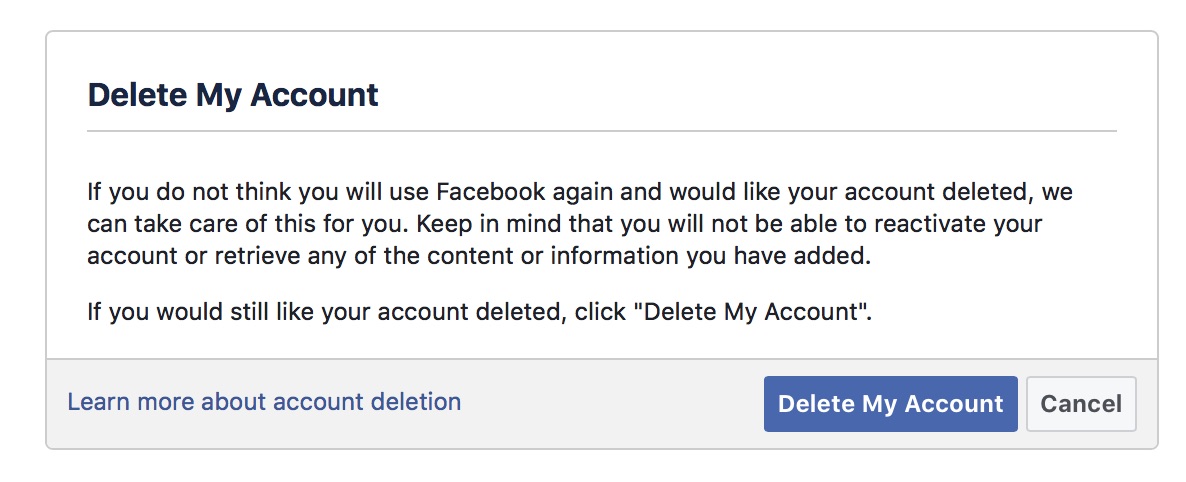
her er et par vigtige detaljer om, hvad sletning af din konto indebærer:
når du sletter din konto, kan folk ikke se den på Facebook. Det kan tage op til 90 dage fra starten af sletningsprocessen at slette alle de ting, du har sendt, som dine fotos, statusopdateringer eller andre data, der er gemt i backupsystemer. Mens vi sletter disse oplysninger, er det utilgængeligt for andre mennesker, der bruger Facebook.
Sådan ændres dine privatlivsindstillinger
- Åbn Facebook iOS-appen
- tryk på hamburger-ikonet (tre linjer) i nederste højre hjørne
- Stryg ned til bunden og tryk på Indstillinger & privatliv, derefter genveje til privatliv
- gå gennem følgende privatlivsindstillinger for at justere dem til din smag
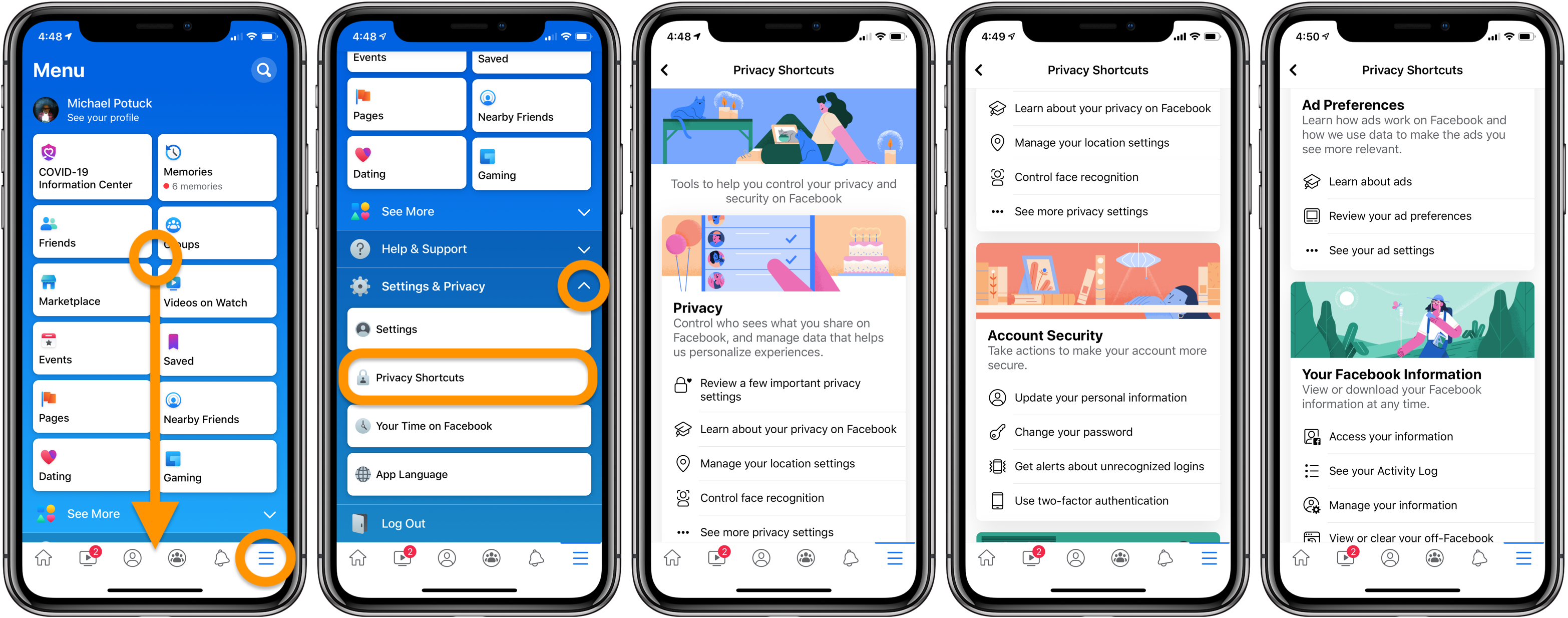
Læs mere 9to5Mac tutorials:
- Apples iPhone 12 MagSafe batteripakke vs. alternativer fra Anker og Mophie
- Hvad skal man gøre med gamle og døende AirPods: genbrug, udskiftning og salg
- Hands-on: Making custom Apple se sundhedsmæssige komplikationer med ‘Complication Lab’
- skal du købe iPad Air eller 11-tommer iPad Pro?
FTC: vi bruger indkomst optjening auto affiliate links. Mere.
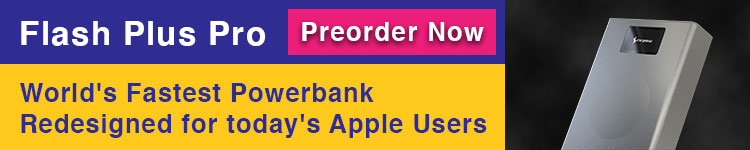
Tjek 9to5Mac på YouTube for flere Apple-nyheder: